苹果13白屏无法正常开机怎么办?可以尝试这2种解决方法!
iPhone13莫名重启卡在白苹果,iPhone13开机却一直卡在开机画面,无法正常开机启动。

iPhone13出现以上问题,虽然都是处于苹果logo的状态,都可称为白苹果。
苹果13出现白屏、黑屏、白苹果等故障时,我们该怎么进行强制重启设备呢?在强制重启设备后,也还是无法唤醒解决手机故障问题,这个时候该怎么办呢?
iPhone13出现白屏问题,可能是误按、挤压、死机或iOS系统问题所导致的。常见3种原因:
原因1:升级、越狱等造成白屏
原因2:连续点击屏幕、快速操作等导致设备卡死出现白屏
原因3:挤压屏幕、摔落等导致白屏硬件故障
除iPhone硬件故障外,都可先尝试长按电源键。如果还是无法解决iPhone处于白屏状态的问题,那么可参考以下2种解决方法!
方法一:借助专业工具修复
如果是因为升级、越狱等造成设备白屏,或者是设备卡死一直无法操作,一般都可通过iOS系统修复解决问题。
iOS系统修复可借助第三方工具,如牛学长苹果手机修复工具,支持修复150+iOS系统问题,如卡在Apple图标上、屏幕无法打开、卡在恢复模式、无限循环等,而且在标准模式下修复设备不会丢失数据。。
操作指引:
第1步:下载安装好牛学长修复工具,通过数据线连接设备与电脑,点击“iOS系统修复”,选择“标准修复”模式。
注:内存不足导致白苹果需选择将iPhone置入DFU模式。按照提示操作将iPhone13置入恢复模式或DFU模式即可。

第2步:待软件识别设备后,再点击“下载固件”,下载成功后开始修复。整个更新过程大概10分钟,注意不要断开数据线,等待显示“修复完成”即可。

第3步:系统修复成功。默认进行的“标准修复”,不会丢失设备数据,如果标准修复后设备还处于白苹果状态,可考虑进行“深度修复”模式,但该模式修复会导致iPhone数据清空,所以需要提前做好备份再修复。

方法二:iTunes“恢复”iPhone
使用iTunes“恢复”功能,设备数据将会被清除,所有需要提前做好了数据备份。
只需将iPhone13连接电脑,再手动将iPhone置入恢复模式,再点击iTunes弹框中“恢复”按键,再按照提示操作。
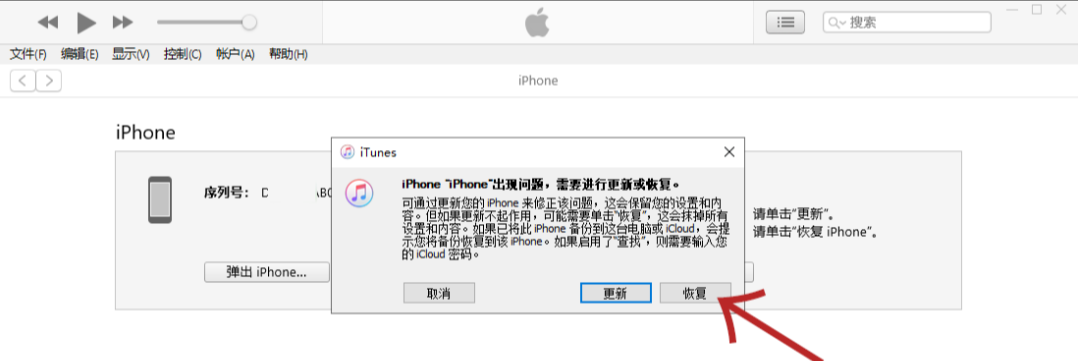
等待iTunes下载完成固件,固件下载完成后将会默认开启恢复流程。
iPhone13白屏,无限重启无法正常开机时,就试试以上2种解决方法吧!

